KB4516059 패치 설치 문제를 해결하는 방법
- WBOYWBOYWBOYWBOYWBOYWBOYWBOYWBOYWBOYWBOYWBOYWBOYWB앞으로
- 2024-01-06 08:25:221322검색
Microsoft가 KB4516059 패치를 출시한 후 다운로드 및 설치 프로세스 중에 설치에 실패했다는 메시지가 표시되었습니다. 편집자는 명령 프롬프트를 열고 net stop wuauserv 명령문을 사용하거나 시스템에 설치된 타사 보안 소프트웨어를 제거해 볼 수 있다고 생각합니다. 편집자가 특정 상황을 어떻게 해결했는지 살펴보겠습니다~

KB4516059 패치 설치에 실패하면 어떻게 해야 할까요?
편집자는 여기서 세 가지 해결책을 준비했습니다.
방법 1: 버전 업그레이드 및 업데이트
최신 .net 프레임워크(현재 버전 4.8)로 업데이트 및 업그레이드
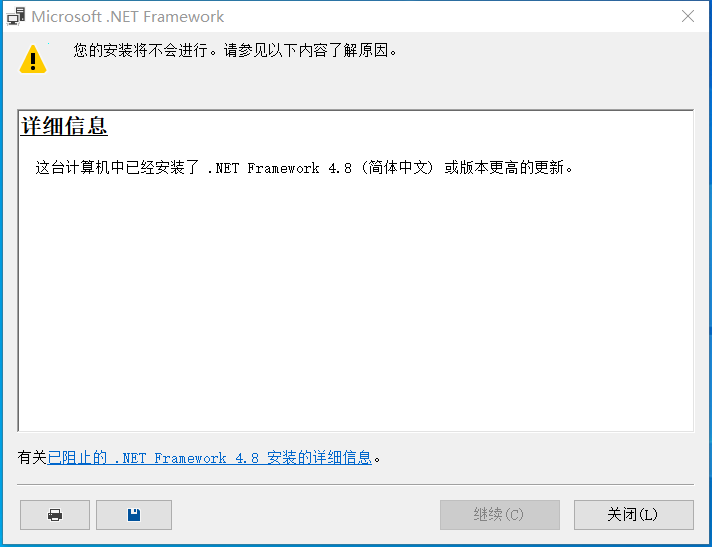
방법 2: 입력 명령 실행
1. 시작 버튼 > cmd 입력 > 검색 결과 >관리자 권한으로 실행
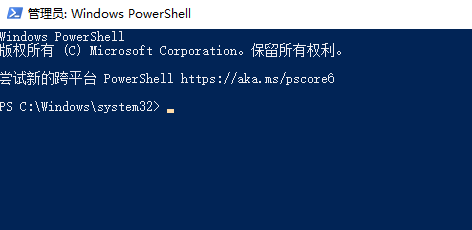
2. 열리는 명령 프롬프트 창에서 실행:
net stop wuauserv
net Stop cryptSvc
ren C:WindowsSoftwareDistribution SoftwareDistribution.old
ren C:WindowsSystem32catroot2 catroot201d
net Start wuauserv
net start cryptSvc

방법 3: 기타
1 장치에서 타사 보안 소프트웨어 및 시스템 최적화 소프트웨어(있는 경우)를 제거합니다.
2. "Windows 로고 키 + R"을 누르고 "msconfig"를 입력한 다음 Enter를 눌러 시스템 구성 페이지를 시작합니다. "서비스" > "모든 Microsoft 서비스 숨기기"를 클릭하고 "모두 비활성화"를 클릭합니다.
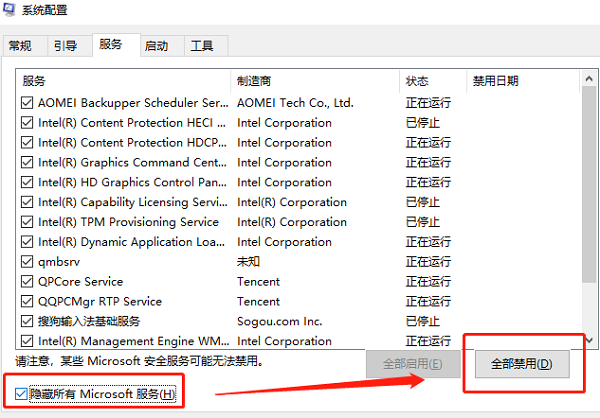
3. 작업 표시줄을 마우스 오른쪽 버튼으로 클릭하여 작업 관리자를 시작합니다. 모든 시작 항목을 비활성화하려면 "시작"탭을 클릭하십시오.
4. 시작 메뉴를 통해 장치를 다시 시작합니다(장치를 다시 시작하도록 선택하고 종료한 다음 다시 시작하도록 선택하지 마십시오).
위 내용은 KB4516059 패치 설치 문제를 해결하는 방법의 상세 내용입니다. 자세한 내용은 PHP 중국어 웹사이트의 기타 관련 기사를 참조하세요!

